En este artículo abordaremos cómo instalar Composer en Ubuntu 18.04 LTS Bionic Beaver paso a paso, de modo que puedas utilizar esta herramienta imprescindible para el desarrollo e instalación de multitud de proyectos sobre tu servidor o VPS Ubuntu.
Dispones de variaciones de este tutorial para otras versiones de Ubuntu e incluso otros sistemas operativos que puedes encontrar fácilmente con nuestro buscador.
Contenido
Antes de instalar Composer en Ubuntu 18.04 LTS Bionic Beaver
Para poder completar los pasos de esta guía de instalación de Composer en Ubuntu 18.04 LTS Bionic Beaver es necesario partir del siguiente escenario:
- Una máquina Ubuntu 18.04 LTS Bionic Beaver actualizada.
- PHP con herramienta de línea de comandos (CLI).
- Un usuario con permisos de sudo.
- Acceso a Internet.
En caso de no tener listo aún el entorno necesario sería recomendable que echases un vistazo a nuestra guía de instalación de PHP en Ubuntu 18.04 antes de continuar.
También necesitaremos algunas utilidades del sistema que normalmente no se incluyen por defecto, pudiendo obtenerlas desde los repositorios de Ubuntu 18.04, para lo que actualizamos la información de los mismos:
~$ sudo apt update
E instalamos los paquetes de tales herramientas:
~$ sudo apt install -y curl unzip
Además, para que el rendimiento de Composer en Ubuntu 18.04 sea mayor, es importante instalar la extensión curl de PHP, teniendo en cuenta la versión instalada en el sistema; por ejemplo, para la versión 8.0 procedente del repositorio alternativo:
~$ sudo apt install -y php8.0-curl
Cómo instalar Composer en Ubuntu 18.04
Vamos a instalar Composer en Ubuntu 18.04 LTS Bionic Beaver desde el sitio oficial del proyecto, ya que la versión que nos ofrece el repositorio del sistema es la 1.6, mientras que la última versión estable pertenece a la rama 2.3.
Mediante el siguiente comando descargamos y procesamos el instalador:
~$ curl -sS https://getcomposer.org/installer | php
Al terminar la ejecución de este comando aparacerá en el directorio de trabajo un archivo composer.phar que ya podríamos utilizar directamente desde línea de comandos, bien utilizando PHP de consola:
~$ php composer.phar -V Composer version 2.3.7 2022-06-06 16:43:28
O lanzándolo directamente:
~$ ./composer.phar -V Composer version 2.3.7 2022-06-06 16:43:28
Pero lo ideal sería instalar Composer de forma global, para tenerlo disponible como un comando más de Ubuntu 18.04, por lo que lo movemos y renombramos a una ubicación dentro del PATH del sistema:
~$ sudo mv composer.phar /usr/local/bin/composer
Y ahora ya podemos trabajar con el comando composer desde cualquier directorio del sistema:
~$ composer -V Composer version 2.3.7 2022-06-06 16:43:28
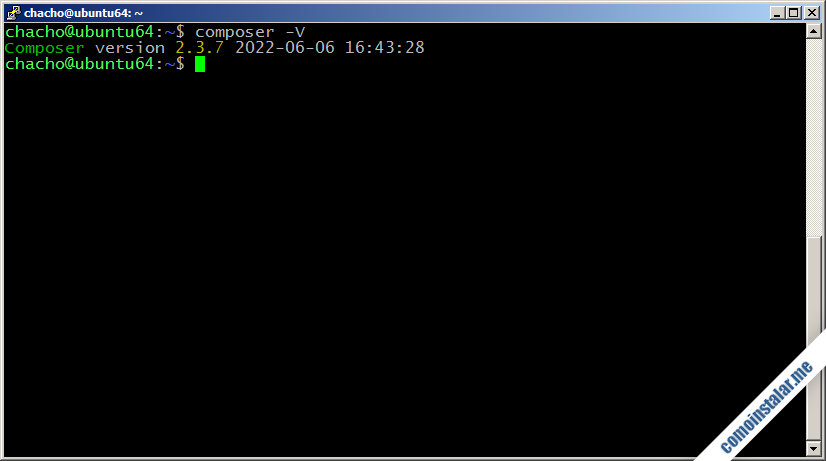
Con esta sencilla prueba también podemos saber qué versión estamos utilizando.
Cómo usar Composer en Ubuntu 18.04
Podemos comprobar cómo utilizar Composer en Ubuntu 18.04 de forma fácil, creando algún tipo de proyecto desde consola. Por ejemplo, para una nueva aplicación web de Laravel usaríamos la opción create indicando el tipo de proyecto y el nombre de la aplicación:
~$ composer create laravel/laravel laravel-app
Si no comprobamos previamente los requisitos del tipo de proyecto que pretendemos crear, es posible que Composer falle mostrándonos el problema:
~$ composer create laravel/laravel laravel-app
...
Your requirements could not be resolved to an installable set of packages.
Problem 1
- phpunit/phpunit[9.5.10, ..., 9.5.x-dev] require ext-dom * -> it is missing from your system. Install or enable PHP's dom extension.
...
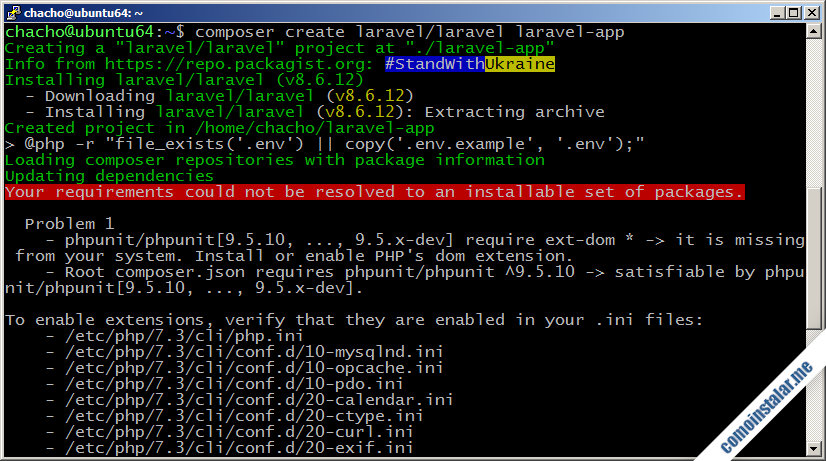
En este caso falta una extensión de PHP (dom) que deberíamos instalar, teniendo en cuenta la versión de PHP del sistema.
Para la versión incluida en Ubuntu 18.04 LTS:
~$ sudo apt install -y php-dom
O para una versión del repositorio alternativo, como la 8.0:
~$ sudo apt install -y php8.0-dom
Ya podemos continuar con la creación del proyecto, cambiando el directorio de trabajo al subdirectorio que se ha creado en el primer intento:
~$ cd laravel-app/
Y volvemos a lanzar Composer, pero en esta ocasión con el comando para actualización:
$ composer update
Una vez subsanada la dependencia y lanzado Composer otra vez, en este ejemplo ahora sí se completa la creación del proyecto.
¡Así de fácil!
Lo ideal es obtener información de los requisitos del proyecto que queremos crear o instalar para satisfacerlos previamente, pero en caso de presentarse algún imprevisto suele ser fácil de solucionar, gracias a los mensajes que proporciona el comando.
Conclusión
Ahora que sabes cómo instalar Composer en Ubuntu 18.04 LTS ya puedes iniciar tus propios desarrollos con esta herramienta o instalar aplicaciones de terceros que la usan, preparando el entorno y dejándolo listo en apenas unos minutos.
¡Apoya comoinstalar.me!
¿Ya funciona Composer en tu máquina Ubuntu 18.04 gracias a esta pequeña guía? Si es así y quieres agradecérnoslo puedes hacerlo dejando 1 $ de propina con PayPal:
O, si te sientes especialmente generoso, invitándonos a un café:
¡Gracias!
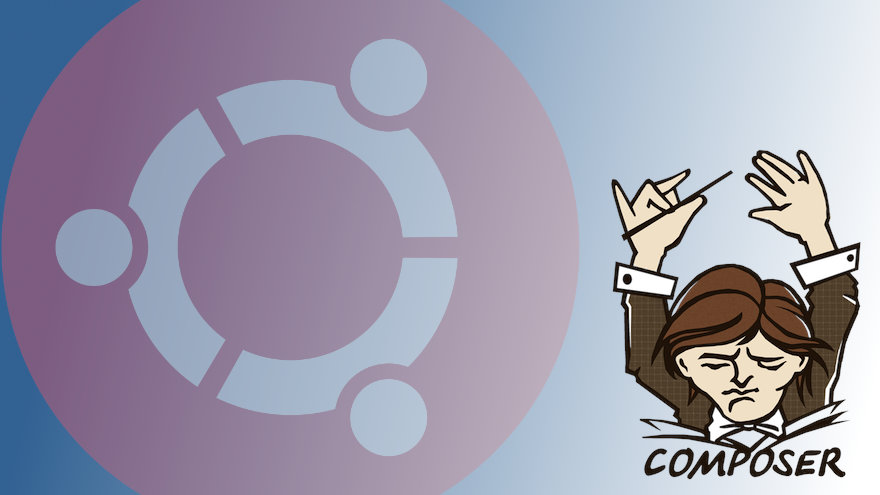
Actualizado a la versión 2.3.7.